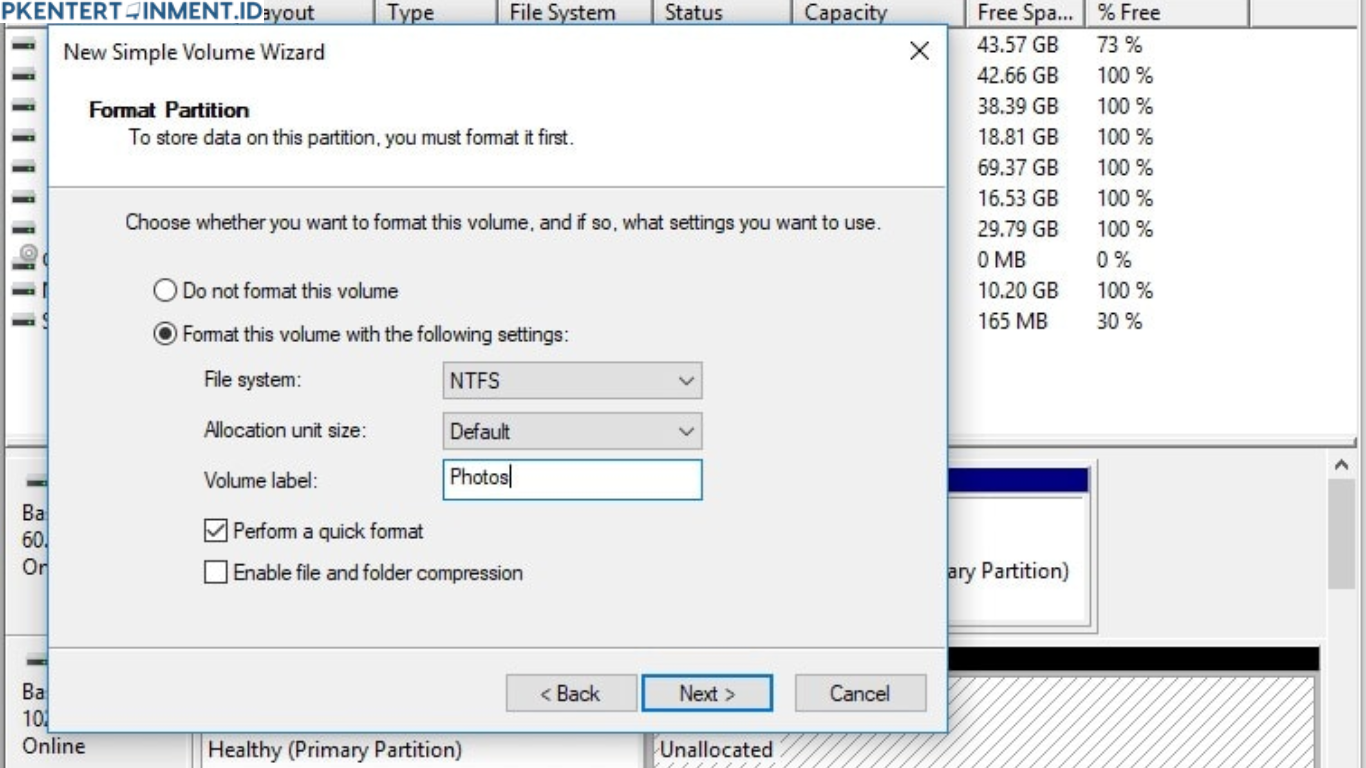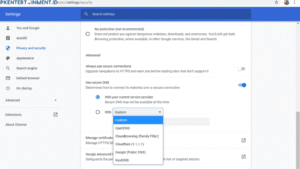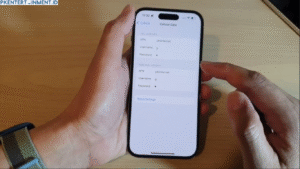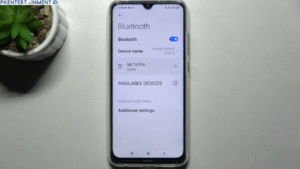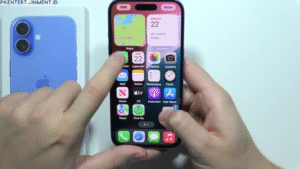Pernah nggak sih kamu merasa ruang penyimpanan di hardisk eksternal jadi kurang efisien karena terbagi-bagi ke dalam banyak partisi? Biasanya, hal ini terjadi ketika kamu membuat lebih dari satu partisi untuk berbagai kebutuhan, tapi pada akhirnya malah bikin ribet. Nah, kabar baiknya, di Windows 11 kamu bisa menyatukan kembali partisi tersebut menjadi satu ruang penyimpanan yang lebih besar.
Dalam artikel ini, aku akan membahas secara lengkap cara menggabungkan partisi hardisk eksternal di Windows 11 tanpa kehilangan data. Dengan begitu, kamu bisa lebih leluasa menyimpan file, mengatur folder, dan tentu saja membuat penyimpanan jadi lebih rapi.
Daftar Isi Artikel
Kenapa Perlu Menggabungkan Partisi Hardisk Eksternal
Sebelum masuk ke langkah-langkah teknis, ada baiknya kamu tahu dulu alasan kenapa orang biasanya ingin menggabungkan partisi. Beberapa alasan utamanya antara lain
- Ruang penyimpanan lebih besar dan rapi
Satu partisi besar membuat kamu lebih mudah menyimpan file berukuran besar tanpa harus bingung memilih drive mana yang masih kosong. - Manajemen data lebih mudah
Dengan hanya satu partisi, kamu tidak perlu bolak-balik membuka partisi yang berbeda hanya untuk mencari file tertentu. - Mengurangi risiko kebingungan
Bagi sebagian orang, memiliki terlalu banyak partisi justru bikin bingung, apalagi kalau ukuran partisinya kecil-kecil. - Efisiensi untuk backup
Kalau kamu pakai hardisk eksternal untuk backup, satu partisi besar akan mempermudah proses pencadangan otomatis.
Hal yang Perlu Dipersiapkan Sebelum Menggabungkan Partisi
Meskipun prosesnya bisa dilakukan langsung di Windows 11 tanpa aplikasi tambahan, ada beberapa hal penting yang harus kamu perhatikan dulu.
- Backup data penting
Meskipun cara yang akan kita bahas bisa dilakukan tanpa kehilangan data, tetap ada kemungkinan error. Jadi, pastikan data penting kamu sudah diamankan di tempat lain. - Cek kondisi hardisk eksternal
Pastikan hardisk kamu dalam kondisi sehat. Kamu bisa melakukan pengecekan dengan fitur bawaan Windows sepertichkdskatau software pihak ketiga. - Pastikan ruang kosong cukup
Kalau kamu ingin menggabungkan partisi, pastikan salah satu partisi memiliki ruang kosong agar proses pemindahan data lebih lancar. - Gunakan kabel dan port yang stabil
Karena proses ini cukup krusial, hindari melepas hardisk eksternal dari laptop atau PC saat proses berlangsung.
Cara Menggabungkan Partisi Hardisk Eksternal di Windows 11
Sekarang kita masuk ke bagian utama. Ada dua cara yang bisa kamu gunakan, yaitu melalui fitur bawaan Windows yang disebut Disk Management dan dengan menggunakan software pihak ketiga.
1. Menggunakan Disk Management
Windows 11 sudah menyediakan alat bawaan bernama Disk Management. Dengan fitur ini, kamu bisa menghapus, membuat, atau menggabungkan partisi tanpa perlu software tambahan.